Fotocartridge vervangen
Fotocartridge vervangen
 De knoppen op het bedieningspaneel van de printer gebruiken
De knoppen op het bedieningspaneel van de printer gebruiken
 EPSON Status Monitor gebruiken
EPSON Status Monitor gebruiken
Deze printer gebruikt een fotocartridge met een chip. De chip houdt precies bij hoeveel inkt wordt verbruikt. Op die manier wordt alle inkt opgebruikt, ook als de cartridge wordt verwijderd en later weer wordt geïnstalleerd. Telkens wanneer de cartridge in de printer wordt geplaatst, wordt wel steeds een beetje inkt verbruikt, doordat de printer een controle uitvoert.
U kunt de fotocartridge vervangen met het hulpprogramma EPSON Status Monitor. Instructies voor het vervangen van cartridges krijgt u hierna.
 |
Waarschuwing:
|
 | -
Houd fotocartridges buiten het bereik van kinderen. Zorg ervoor dat kinderen niet uit de cartridges drinken of op een andere wijze in aanraking komen met de cartridges.
|
|
 | -
Wees voorzichtig met gebruikte fotocartridges. Er kan inkt rond de inkttoevoer kleven. Als u inkt op uw huid krijgt, wast u de plek grondig met water en zeep. Als u inkt in uw ogen krijgt, moet u uw ogen onmiddellijk uitspoelen met water. Raadpleeg onmiddellijk een arts als u ondanks grondig spoelen problemen krijgt met uw ogen of nog steeds ongemak ondervindt.
|
|
 |
Let op:
|
 | -
Epson adviseert het gebruik van originele Epson fotocartridges. Producten die niet door Epson zijn vervaardigd, kunnen leiden tot beschadiging van de printer die niet onder de garantie van Epson valt.
|
|
 | -
Laat de oude cartridge in de printer zitten tot u een nieuwe hebt aangeschaft; anders kan de inkt in de spuitkanaaltjes van de inktkop opdrogen.
|
|
 | -
Probeer de fotocartridges niet bij te vullen. De printer berekent de hoeveelheid resterende inkt met behulp van een speciale chip op de fotocartridge. Zelfs als de cartridge wordt bijgevuld, zal de chip de hoeveelheid resterende inkt niet opnieuw berekenen. Aan de hoeveelheid inkt die nog kan worden gebruikt, verandert dus niets.
|
|
 |
Opmerking:
|
 | |
Naast de inkt die wordt verbruikt tijdens het afdrukken van afbeeldingen, wordt er ook inkt verbruikt tijdens het reinigen van de inktkop en tijdens de zelfreinigingsprocedure die wordt uitgevoerd wanneer de printer wordt aangezet en tijdens het laden van de inkt wanneer een nieuwe fotocartridge in de printer wordt geplaatst.
|
|
Zie de Veiligheidsvoorschriften voor meer informatie over fotocartridges.
De knoppen op het bedieningspaneel van de printer gebruiken
 |
Controleer of de printer aanstaat en geen afbeelding aan het afdrukken is.
|
 |  |
Opmerking:
|
 |
Kijk of op het LCD-scherm de melding \xd4 Inkt op' wordt weergegeven. Deze melding wordt niet weergegeven als er nog een beetje inkt aanwezig is.
|
 |
Open de kap van het cartridgecompartiment aan de achterzijde van de printer.
|
 |
Schuif de hendel die de cartridge vasthoudt eerst naar rechts en vervolgens omlaag en naar links. De fotocartridge wordt half uit de houder geduwd. Trek de cartridge uit de printer en gooi de cartridge weg. Houd hierbij rekening met de plaatselijke milieuvoorschriften.
|
 |  |
Opmerking:
|
 |  | -
Bewaar de gebruikte cartridge niet en probeer deze niet bij te vullen. Schud de fotocartridge niet. Dit kan lekken veroorzaken.
|
|
 |  | -
De fotocartridge moet worden vervangen wanneer een van de kleuren op is. Het precieze inktverbruik per kleur hangt af van de afbeeldingen die u afdrukt.
|
|
 |
Het beste resultaat krijgt u wanneer u een nieuwe fotocartridge vier- of vijfmaal schudt vóór het openen van de verpakking.
|
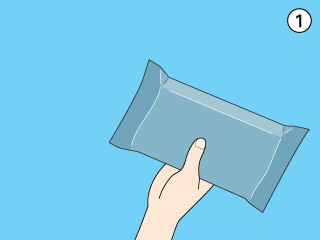
 |
Haal de nieuwe fotocartridge uit de verpakking.
|
 |  |
Let op:
|
 |  | -
Raak de groene chip onder op de cartridge niet aan. Hierdoor kan de fotocartridge beschadigd raken.
|
|

 |  | -
Als u een fotocartridge verwijdert voor later gebruik, dient u de inkttoevoer te beschermen tegen vuil en stof. Bewaar de cartridge in dezelfde omgeving als de printer. Een ventieltje in de inkttoevoer maakt een deksel of stop overbodig, maar de inkt kan wel vlekken geven op voorwerpen die tegen dit deel van de cartridge komen. Raak de inkttoevoer of het gebied eromheen niet aan.
|
|
 |  | -
Installeer na het verwijderen van de oude fotocartridge altijd onmiddellijk een nieuwe. Als er niet meteen een fotocartridge wordt geïnstalleerd, kan de printkop uitdrogen en onbruikbaar worden.
|
|
 |
Plaats de cartridge goed in de houder en duw de cartridge naar binnen (moet vastklikken).
|
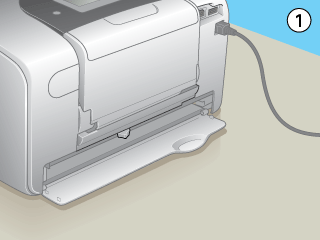
 |  |
Waarschuwing:
|
 |  | |
Als u inkt op uw handen krijgt, was ze dan grondig met water en zeep. Als u inkt in uw ogen krijgt, moet u uw ogen onmiddellijk uitspoelen met water. Raadpleeg onmiddellijk een arts als u ondanks grondig spoelen problemen krijgt met uw ogen of nog steeds ongemak ondervindt.
|
|
 |
Schuif de hendel die de cartridge vasthoudt helemaal naar rechts en vervolgens iets omhoog (moet vastklikken).
|
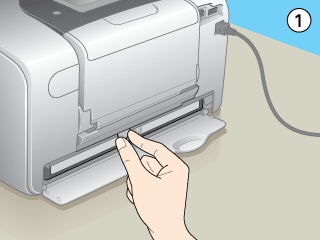
 |
Sluit de kap van het cartridgecompartiment.
|

[Boven]
EPSON Status Monitor gebruiken
Met behulp van EPSON Status Monitor 3 (Windows) of EPSON StatusMonitor (Macintosh) kunt u vanaf uw computer controleren hoeveel inkt er nog rest en op het scherm instructies weergeven voor het vervangen van een lege of bijna lege fotocartridge.
Wanneer een fotocartridge bijna of volledig leeg is, klikt u in het venster EPSON Status Monitor op de knop Hoe. Volg de instructies op het scherm om de cartridge te vervangen.
Raadpleeg het hierna genoemde gedeelte voor meer informatie over het gebruik van EPSON Status Monitor.
 Zie EPSON Status Monitor 3 gebruiken voor Windows
Zie EPSON Status Monitor 3 gebruiken voor Windows
 Zie EPSON StatusMonitor gebruiken voor Macintosh
Zie EPSON StatusMonitor gebruiken voor Macintosh

[Boven]
 De knoppen op het bedieningspaneel van de printer gebruiken
De knoppen op het bedieningspaneel van de printer gebruiken EPSON Status Monitor gebruiken
EPSON Status Monitor gebruikenDe knoppen op het bedieningspaneel van de printer gebruiken
EPSON Status Monitor gebruiken





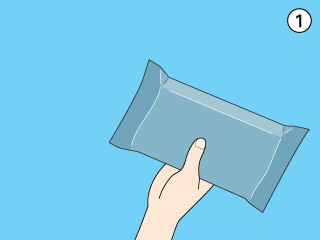



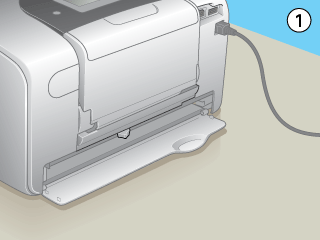

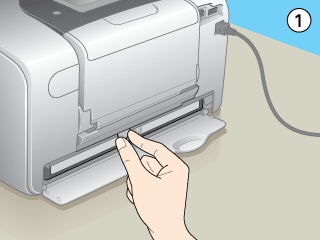

 Zie EPSON Status Monitor 3 gebruiken voor Windows
Zie EPSON Status Monitor 3 gebruiken voor Windows Zie EPSON StatusMonitor gebruiken voor Macintosh
Zie EPSON StatusMonitor gebruiken voor Macintosh
